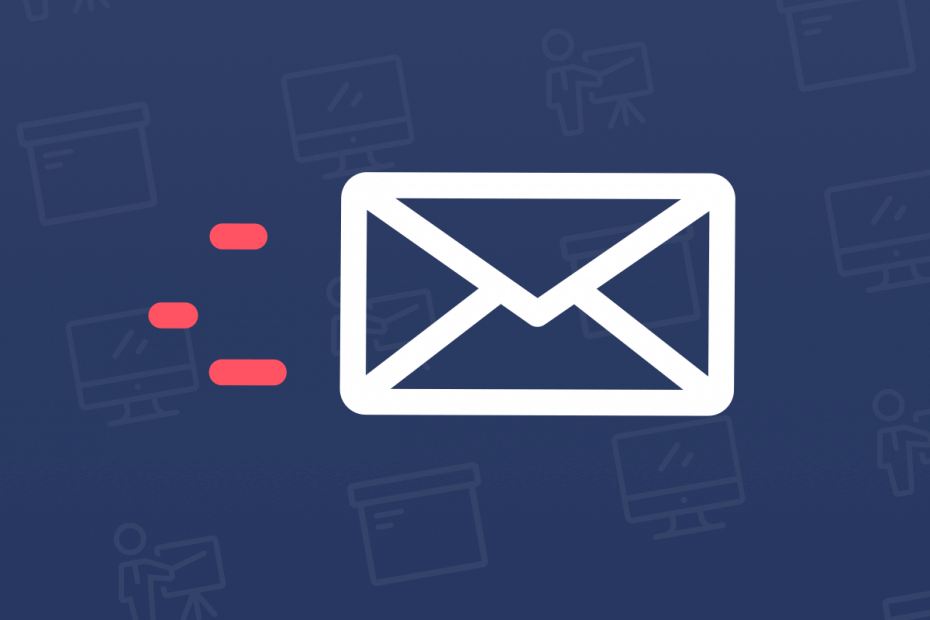
Váš e-mailový klient / účet vás bolí? Ponúkame vám perfektný e-mailový klient ktorá centralizuje všetky vaše e-mailové účty a umožní vám prístup k vašim dôležitým údajom bez akýchkoľvek chýb. Teraz môžete urobiť:
- Spravujte VŠETKY svoje e-maily v jednej doručenej pošte
- Jednoduchá integrácia populárnych aplikácií (Facebook, Todoist, LinkedIn, Dropbox atď.)
- Prístup ku všetkým vašim kontaktom z jedného prostredia
- Zbavte sa chýb a stratených údajov e-mailu
E-mail je ľahký a krásny
Upozornenia aplikácie Windows 10 Mail na vašom počítači nefungujú? Tento tutoriál vám ukáže, ako ich opraviť raz a navždy.
Windows 10 sa dodáva s ľahkou aplikáciou Mail, ktorá je navrhnutá tak, aby vám poskytla priamy prístup k vašim e-mailovým účtom bez toho, aby ste museli prechádzať webovým prehliadačom. Aplikácia Mail hostí nastavenie upozornení, ktoré vám dáva príležitosť vidieť prichádzajúce e-maily, keď sú v jednotke. Takto uvidíte e-mail (ako vyskakovacie okno s upozornením) v okamihu jeho zadania, bez toho, aby ste museli otvárať aplikáciu Mail.
Vyskytli sa však prípady, že upozornenia aplikácie Mail nefungovali. V takom prípade používatelia nedostávajú upozornenia na prichádzajúce e-maily. Ak chcete získať a získať prístup k prijatým e-mailom, v takom prípade musíte prejsť stresom z otvorenia aplikácie Mail.
V každom prípade sme prišli s radom riešení problému.
Už som mal tento problém, ale odinštalovanie a preinštalovanie poštovej aplikácie ho opravilo, ale keďže sa aktualizujú tvorcovia, neopravuje ho.
S poštovou aplikáciou už v systéme Windows 10 nedostávate žiadne upozornenia na poštu
Nič nefunguje, odstránený účet, preinštalovaný, ale nič ...
Čo robiť, ak upozornenia aplikácie Windows 10 Mail nefungujú?
1. Povoliť spustenie aplikácie Kalendár na pozadí
- Otvor Ponuka Štart a potom kliknite na nastavenie.

- V Nastavenie okno, kliknite na Ochrana osobných údajov.
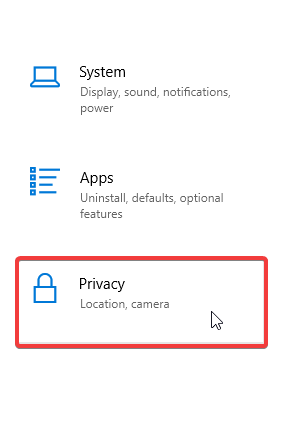
- Kliknite na Aplikácie na pozadía povoliť Nechajte aplikácie bežať na pozadí
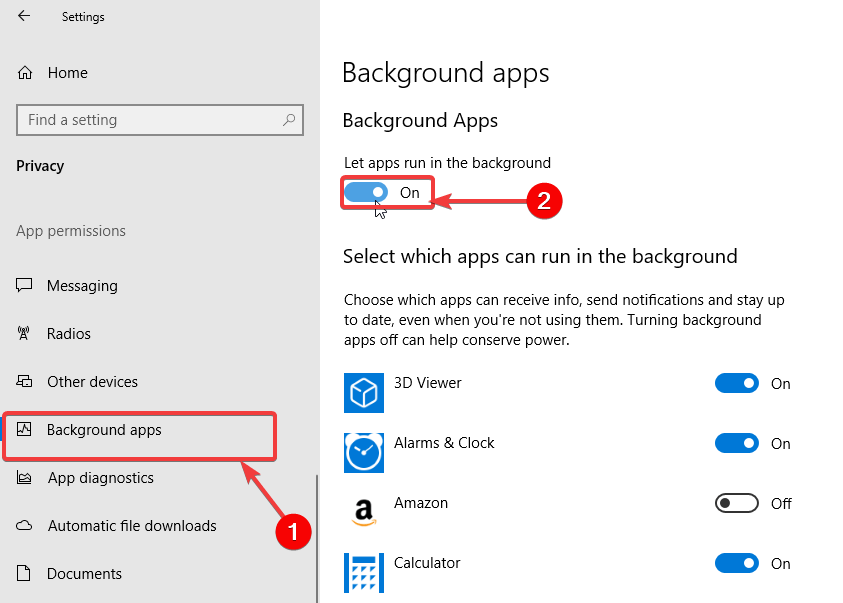
- Klikni na Vyberte, ktoré aplikácie sa môžu spúšťať na pozadí vyhľadajte aplikáciu Pošta a kalendár a potom ju otočte On.
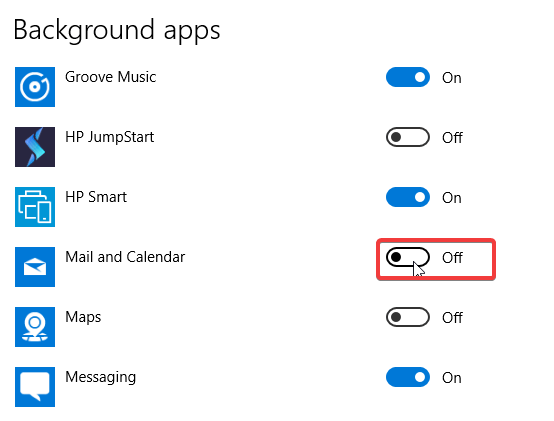
- Ukončiť nastavenie.
2. Pripnite e-mailové účty k ponuke Štart
- Spustite Aplikácia Mail.
- Kliknite pravým tlačidlom myši na požadovaný e-mailový účet.
- V zozname možností vyberte Pripnúť na začiatok.
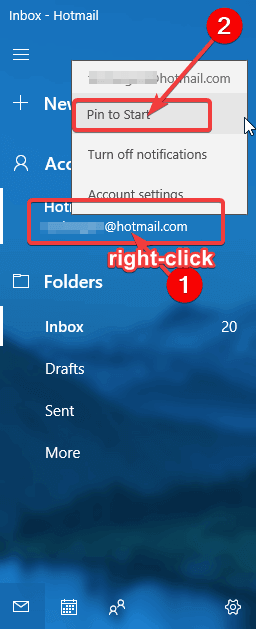
- Ak máte v aplikácii Mail ďalšie e-mailové účty, opakujte postup pre každý z nich.
A máme tu dve jednoduché riešenia, pomocou ktorých môžete vyriešiť problémy s upozorneniami aplikácie Mail. Ak tieto riešenia fungovali pre vás, neváhajte a dajte nám vedieť v sekcii komentárov nižšie.
PREČÍTAJTE SI TIEŽ:
- Niečo sa pokazilo. Skúste to znova neskôr [GMAIL FIX]
- Nemohli sme pridať všetky vaše prílohy, chyba aplikácie Mail [FIX]
- Ako opraviť chybu 0x8000000b v aplikácii Mail raz a navždy


